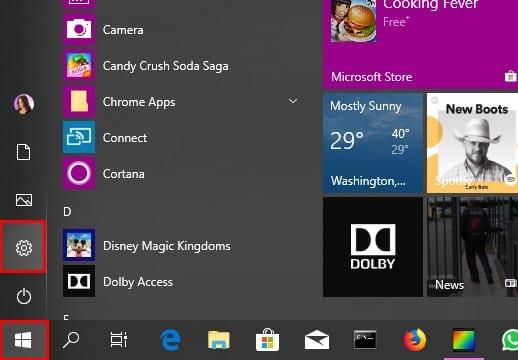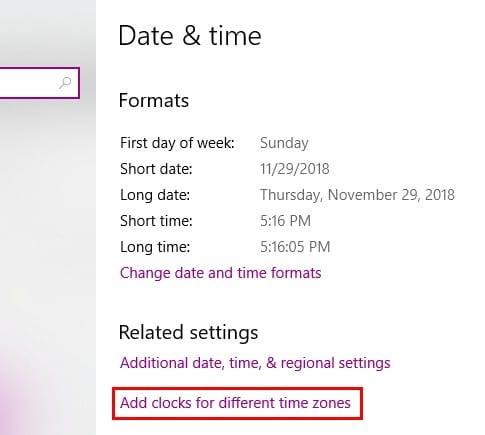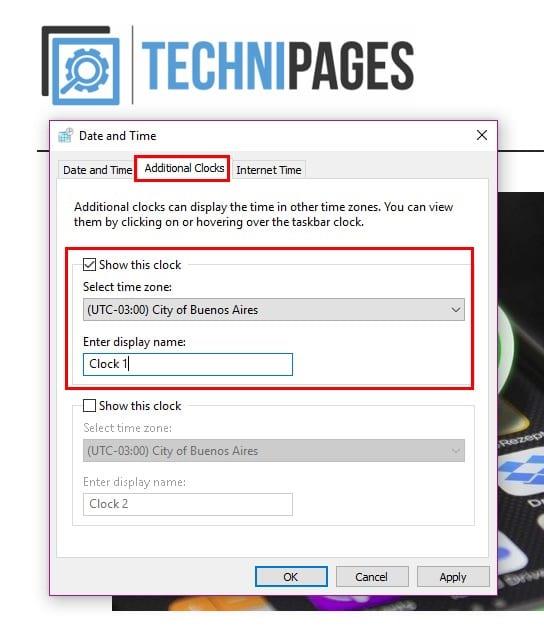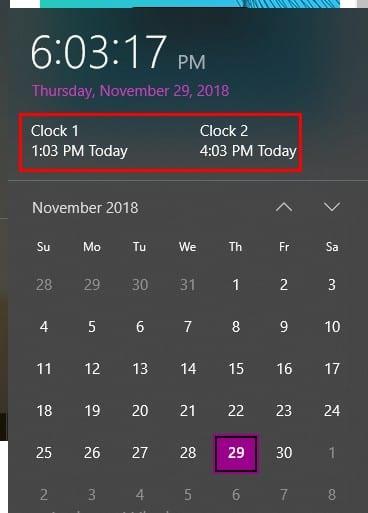Ako želite znati koje je lokalno vrijeme, pogledajte svoj telefon. No, možda imate obitelj ili prijatelje u drugoj vremenskoj zoni i želite znati koliko je sati tamo, tako da znate je li dobro vrijeme za poziv ili ne.
Sljedeća metoda će vam pokazati kako možete jednostavno dodati satove vremenske zone koje su vam potrebne u Microsoft Windows 10. Ne brinite ako se ne slažete baš s tehnologijom, ovaj vodič je prilagođen početnicima.
Dodavanje različitih satova vremenskog zuma za Windows 10
Nadajmo se da nećete morati dodavati mnogo satova vremenske zone jer Windows dopušta da dodate najviše tri. Glavni sat uvijek će biti postavljen na vaše lokalno vrijeme, a druga dva na vremenske zone koje želite. Da biste postavili svoj sat, kliknite na izbornik Start sustava Windows, a zatim na zupčanik.
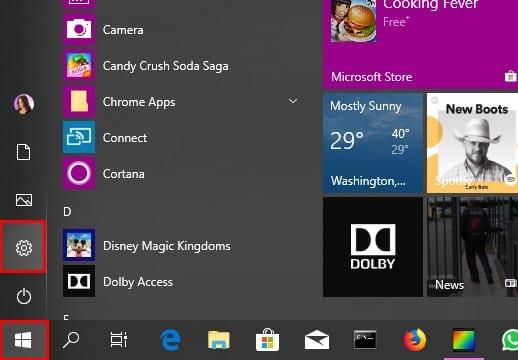
Kliknite na Vrijeme i jezik, a pri dnu ćete vidjeti opciju Dodaj satove za različite vremenske zone.
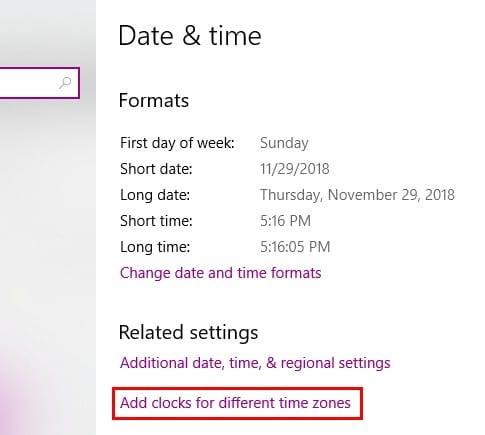
Trebao bi se pojaviti prozor Datum i vrijeme s tri kartice za prikaz. Kliknite na onaj koji kaže Dodatni satovi (Onaj u sredini). Informacije koje vidite bit će zasivljene prema zadanim postavkama. Kliknite na okvir Prikaži ovaj sat kako bi opcije bile upotrebljive.
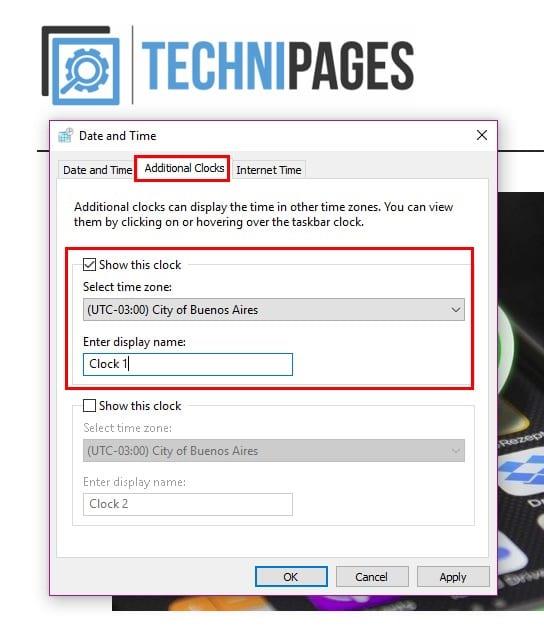
Kliknite na padajući izbornik Odaberi vremensku zonu i odaberite onu koja vas zanima. Naziv sata će prema zadanim postavkama biti Sat jedan, ali to možete promijeniti i dati mu ime koje želite.
Ako želite dodati još jedan sat, ponovite prethodno navedene korake i kliknite U redu da biste spremili promjene. Kako biste bili sigurni da su vaši satovi dodani, zadržite pokazivač miša iznad ili kliknite na svoje lokalno vrijeme.
Ako kliknete na opciju vremena i datuma na programskoj traci, vaši će novi satovi biti točno iznad kalendara.
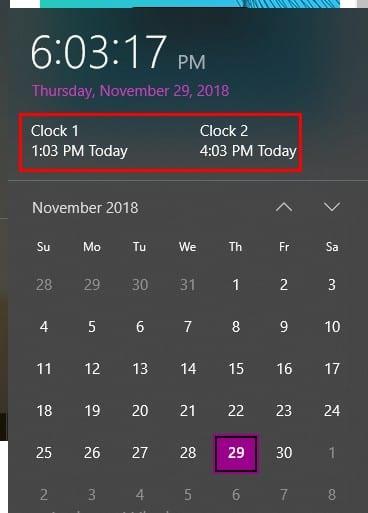
Zaključak
Važno je znati koliko je sati, pogotovo ako imate obitelj i prijatelje u različitim vremenskim zonama. Nadajmo se da će vam Windows omogućiti da kasnije dodate više satova, ali barem za sada možete dodati tri. Koliko ćete satova dodati?